アプリケーションファネルは、電話ファネルまたはコーチングハイチケットファネルとも呼ばれ、リードがあなたやあなたのチームと話す前に事前資格を得るように設計されています。応募フォームを通じて真剣な見込み客をフィルタリングするのに役立ち、多くの場合、その後にスケジュールされた電話が続くため、価値の高い会話に集中できます。アプリケーション ファネルは、よりパーソナライズされた販売アプローチを必要とする高額なコーチング プログラム、サービス、またはオファーに適しています。この記事では、ClickFunnels を使用してアプリケーション ファネルを構築およびカスタマイズする方法を学習します。
必要条件
アクティブなClickFunnelsアカウント
アプリケーションファネルの仕組み
アプリケーション ファネルは、訪問者と直接つながる前に重要な詳細を収集するのに役立つ、シンプルで焦点を絞ったプロセスを通じて訪問者をガイドするように設計されています。このファネル タイプは、コンサルティング、戦略電話、または高額なサービスを提供する前に、適格なリードに依存している企業に特に効果的です。事前に情報を収集することで、オファーに誰が適しているかを特定し、最も有望なリードに時間を優先することができます。
オファーを直接売り込むことに重点を置いた従来のセールスファネルとは異なり、アプリケーションファネルは、セール前に会話が必要な高額なプログラムやサービスに最適です。これにより、各見込み客のニーズ、目標、関心のレベルについて詳しく知ることができます。企業はアプリケーション ファネルをさまざまな方法で使用します。たとえば、コーチは現在の課題や望ましい結果について尋ねるかもしれませんし、代理店は予算やプロジェクトのスケジュールを要求するかもしれません。一部のユーザーは、申請後にカレンダー予約ステップを含めますが、他のユーザーは手動でフォローアップすることを好みます。
この設定により、不適格な通話が減り、販売サイクルが短縮され、リードとつながるときにより焦点を絞った会話が作成されます。また、プロフェッショナリズムの層が追加され、オファーがより独占的なものとして位置づけられるため、知覚価値が高まります。
アプリケーションファネル構造を理解する
アプリケーションファネルは、電話に出る前に潜在的な顧客について詳しく知るのに役立つ一連の短い手順を通じて潜在的な顧客を移動させるように構築されています。ファネルの各ページには、詳細を収集し、リードを認定し、プロセスの次のステップに導くという明確な目的があります。アプリケーションファネルには通常、次のページが含まれます。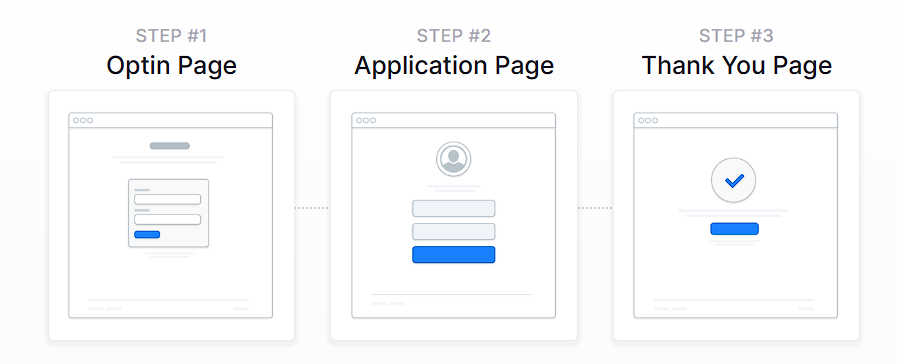
オプトインページ: これは、訪問者が最初にファネルに入る場所です。このページの目的は、アプリケーションに誘導する前に、基本的な情報 (通常は名前と電子メール アドレス) を取得することです。このページを使用して、オファーを紹介し、次のステップの内容を説明することもできます。
応募ページ: オプトインすると、訪問者はアプリケーションページに移動します。これはファネルの最も重要な部分です。ここでは、リードの見極めに役立つ質問を使用して詳細な情報を収集します。彼らの目標、課題、予算など、彼らがあなたのオファーに適しているかどうかを判断するのに役立つものについて尋ねることができます。
ありがとうページ:フォームが送信されると、訪問者は感謝のページに移動します。これには、アプリケーションが受信されたことを確認するか、通話の予約やビデオの視聴などの次の手順を含めることができます。このページを使用して、追加のコンテンツを共有したり、いつ連絡が来るかを知らせたりすることもできます。
サクセスストーリーページ(オプション): このページは、お客様の声、クライアントの結果、またはケーススタディを共有するために使用されます。多くの場合、広告、電子メール、またはオプトイン ページからリンクされ、誰かが応募する前に信頼を築きます。
アプリケーションファネルの作成
ClickFunnelsの事前にデザインされたテンプレートを使用して、高額なアプリケーションファネルをすばやく構築できます。ゼロから始めるのではなく、ニーズに合ったテンプレートを選択し、コンテンツに合わせてカスタマイズし、わずか数ステップでファネルを起動できます。
ClickFunnels で、左側のナビゲーション メニューから [ Funnels ] セクションに移動します。
[ 目標到達プロセスの作成 ] ボタンをクリックします。
使用可能なファネルタイプを参照し、[ アプリケーションファネル]を選択します。
各ファネルタイプには、次のトレーニングセクションが含まれています。
概要: 電話ファネルの仕組みを理解する。
戦略: ファネルを構築し、最大の効果をもたらすオファーの方法を学びます。
実装: ファネルをカスタマイズするためのステップバイステップのガイド。
この記事の冒頭にある完全なトレーニングビデオもご覧いただけます。1 つのチュートリアルで 3 つの部分すべてをカバーします。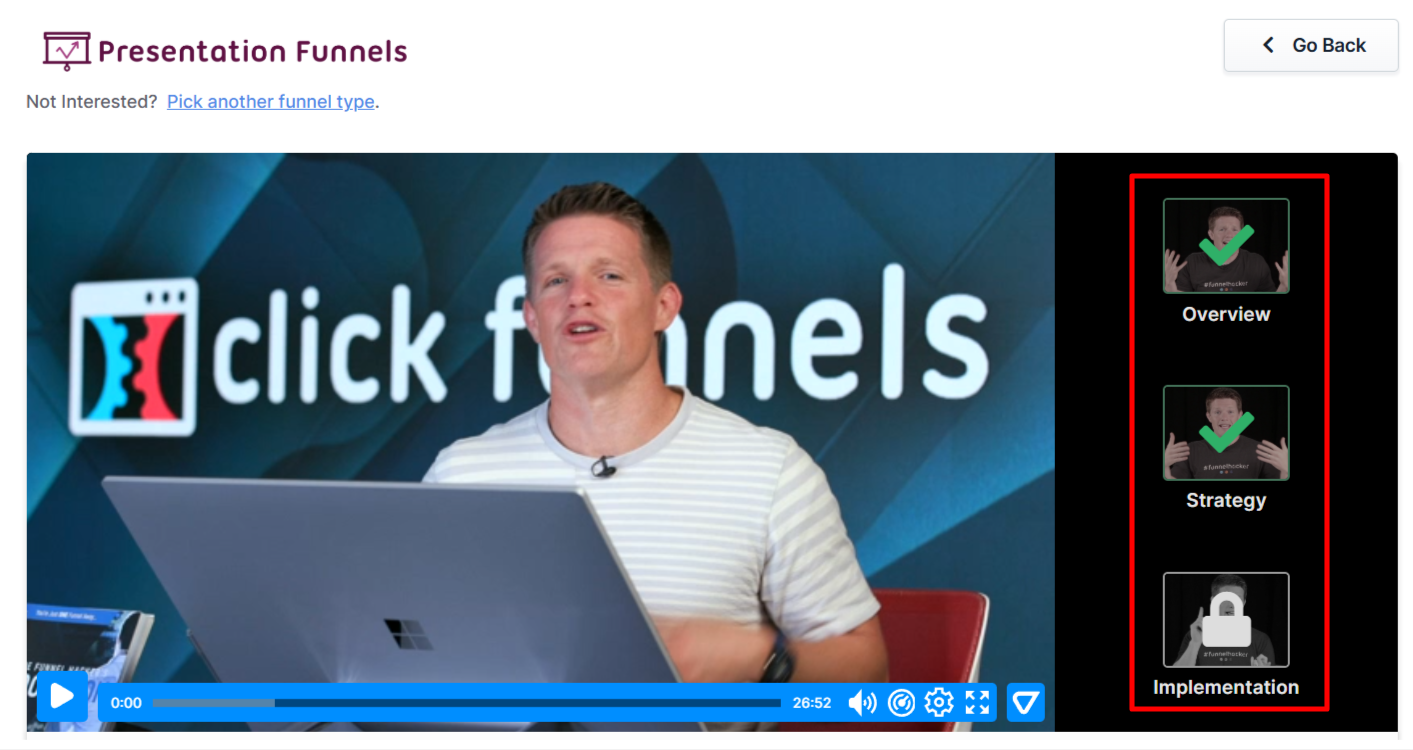
完全にカスタム設定をご希望の場合は、「 ゼロから開始」 をクリックして、アプリケーションファネルを手動で構築します。手順については、 How to Create a New Funnel の記事を参照してください。
利用可能なテンプレートをスクロールし、ビジネスに最適なテンプレートの下にある [目標到達プロセスを選択 ] をクリックします。
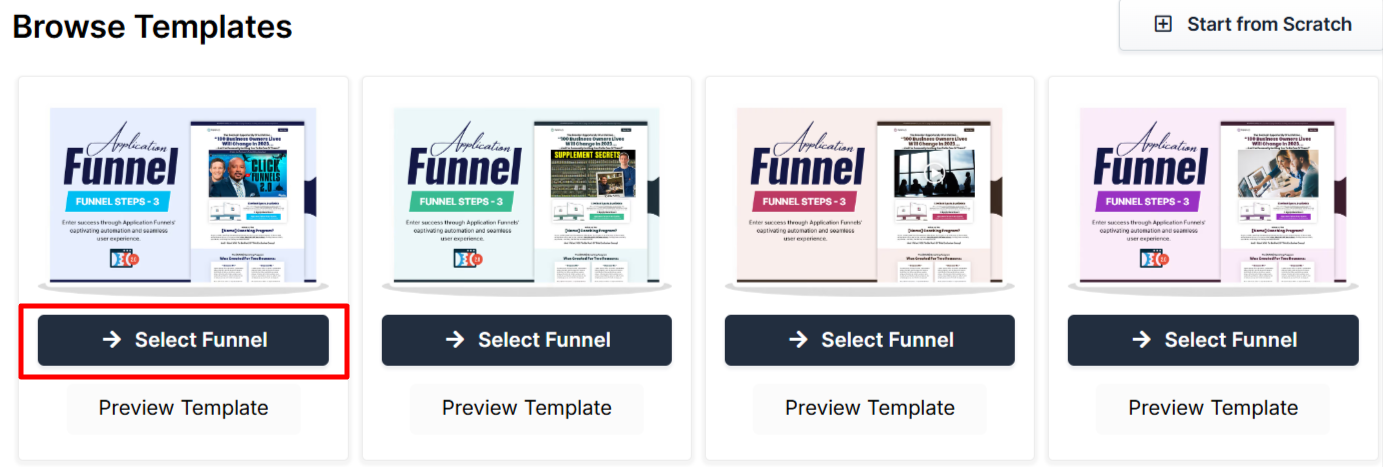
ファネルがインストールされるまで待ってから、次の操作を行います。
[ 閉じる] をクリックして、インストール ウィンドウを終了します。
または、「 今すぐカスタマイズ」 をクリックして、ページの編集を開始し、動画をアップロードし、行動を促すフレーズを調整します。
テンプレートがワークスペースに読み込まれたら、製品、視聴者、販売メッセージに合わせてカスタマイズを開始できます。
アプリケーションファネルページの編集
ファネルをインストールしたら、インストール画面で [今すぐカスタマイズ ] をクリックするか、ダッシュボードの [ ファネル ] セクションに移動して、カスタマイズを開始できます。そこから、ファネルを選択してファネル ワークフロー エディターにアクセスします。
ファネルをクリックしてファ ネルワークフローエディター を開きます。編集するページを見つけて、そのページにカーソルを合わせて 、[編集] をクリックします。
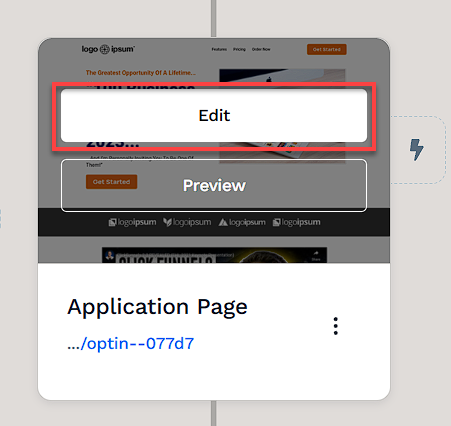
各ページは、セクション、列、行、および要素を使用して構築されます。カスタマイズする主な領域は次のとおりです。
見出しとサポートコピー: 明確でダイレクトなメッセージを使用して、ファネルが誰を対象としているのか、訪問者が申請後に何を期待すべきかを説明します。
オプトインフォーム: アプリケーションを表示する前に、訪問者の名前と電子メールを収集します。これにより、フォームに記入しなくてもフォローアップできます。
アプリケーションの質問: これらのフォーム入力フィールドは、ファネルの中心です。目標、予算、現在の課題、タイムラインなど、誰かがあなたのオファーに適しているかどうかを判断するのに役立つ資格のある質問をします。
行動喚起ボタン: ボタンが明確で見つけやすいことを確認してください。ユーザーを申請フォームに誘導するか、回答を送信する必要があります。
社会的証明または証言: 可能な場合は、ユーザーが申請書に記入する前に信頼を築くために、短い成功事例やクライアントの引用を含めます。
ビデオ要素: 短いビデオを追加して、自己紹介をしたり、応募を求める理由を説明したりできます。これにより、プロセスがより個人的なものになります。
ClickFunnels での要素の編集の詳細については、 Getting Started with the ClickFunnels Page Editor の記事を参照してください。
右上の [保存] をクリックして、変更を保持します。
[ プレビュー] オプションを使用して、公開前に目標到達プロセスの外観を確認します。すべての画面でファネルが見栄えが良くなるように、忘れずにモバイル デバイスでファネルを表示してください。詳細な手順については、 Mobile Optimization Techniquesに関する記事をご覧ください。
目標到達プロセスへの電話予約オプションの追加
リードが申請書を提出したら、あなたとの通話を予約するオプションを提供するとよいでしょう。ClickFunnels内でこれを行うには、予定の管理方法に応じて、いくつかの方法があります。
目標到達プロセスで直接予約フォームを追加します。
イベント・タイプ・スケジューラ要素を使用して、カレンダーをページに表示します。これは、目標到達プロセスを離れることなく、申請後すぐにリードに予約してもらいたい場合に便利です。カスタムコードを使用して予約フォームを埋め込む:
ページエディターの カスタムHTML 要素を使用して予約フォームを埋め込むこともできます。これを行うには、予約から埋め込みコードをコピーし、ファネル ページの目的のセクションに貼り付けます。直接予約リンクを共有する:
ボタンやメールから予定にリンクすることもできます。これにより、予約ページが新しいタブで開き、ファネルページをシンプルにしたい場合に好むユーザーもいます。
役立つリソース:
ワークフローとのコミュニケーションの自動化
ワークフローは、手動メッセージングを必要とせずに、アプリケーション全体で潜在的な顧客の関心を維持するのに役立ちます。リマインダーを送信し、連絡先をセグメント化し、適切なタイミングでコンテンツを配信できます。
ワークフローを使用すると、次のことができます。
誰かが申請を開始したが完了しなかったときに、電子メールのリマインダーを送信します。
「申請開始」や「面接予定日」など、目標到達プロセスの段階に基づいて応募者にタグを付けます。
各ファネルマイルストーンの後に、確認メール、次のステップの手順、またはリソースガイドを自動的に配信します。
ワークフローを作成するには:
ワークフローをトリガーするファネルステップを見つけます。
ステップの横にある Lightning Bolt アイコンをクリックして、新規または既存のワークフローを追加します。
リストから既存のワークフローを選択するか、新しいワークフローを作成します。
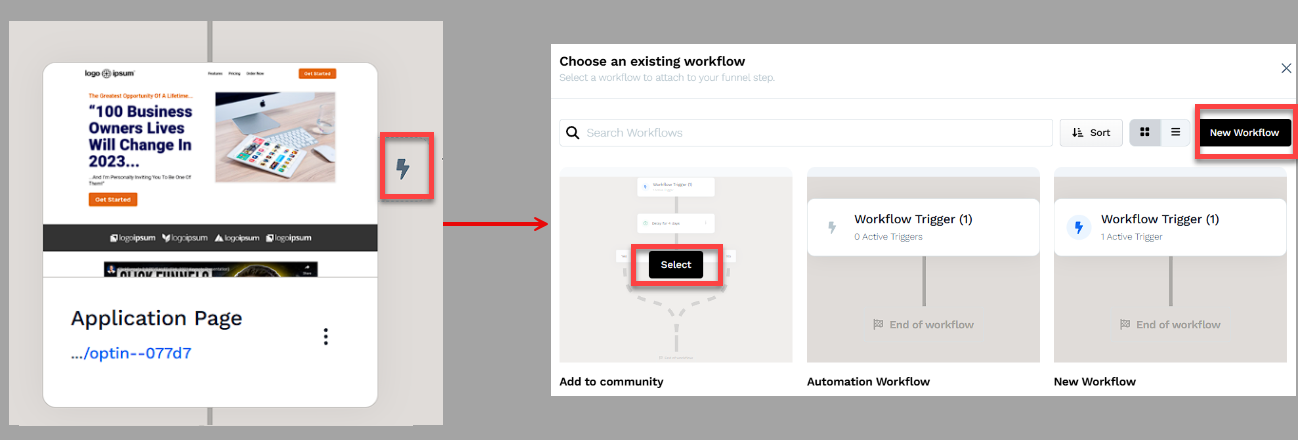
+(プラス)アイコンをクリックして、メールの送信、メモの追加、連絡先のタグ付けなどのアクションを追加します。
(オプション)[ 遅延] を追加して、時間の経過とともにフォローアップ アクションの間隔を空けます。
ワークフローナビゲーションの右上隅で、[ステータス] オプションを見つけます。
ステータスオプションを切り替えます。ワークフローのステータスが無効からアクティブに変わります。
役立つリソース:
ファネルのテストと公開
ファネルを稼働させる前に、その機能をテストして、すべてが期待どおりに機能することを確認することが重要です。
ファネルをテストする
すべてのページが正しい順序で接続されていることを確認します。
ボタン、フォーム、リンクをチェックして、正しく機能していることを確認します。
スムーズなエクスペリエンスを得るために、さまざまなデバイスやブラウザでファネルをテストしてください。
ライブモードを有効にする
ファネルワークフローエディターの右上隅にある[設定]ボタンをクリックして、ファネル設定を開きます。
ファネルを ライブモード に設定して、顧客がアクセスできるようにします。
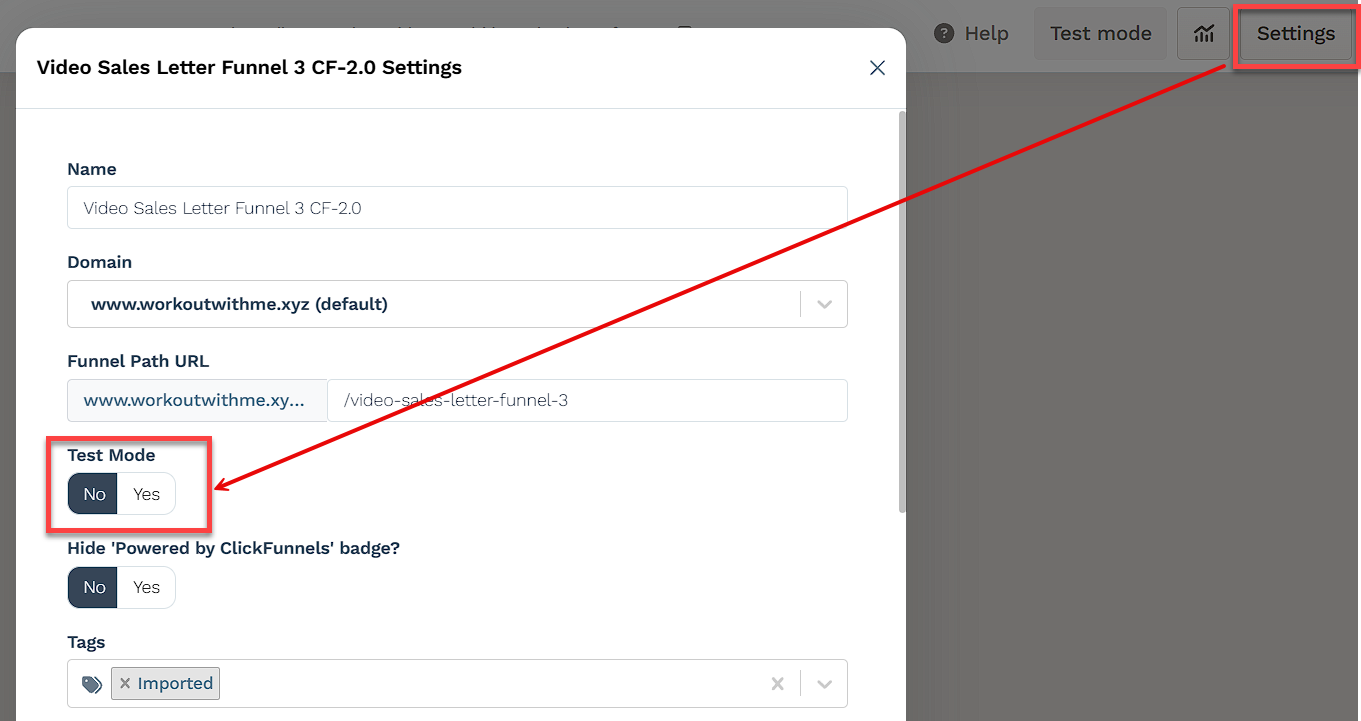
ファネルURLをコピーして共有する
目標到達プロセスのワークフローページの上部にあるURLにカーソルを合わせ、クリックしてコピーします。
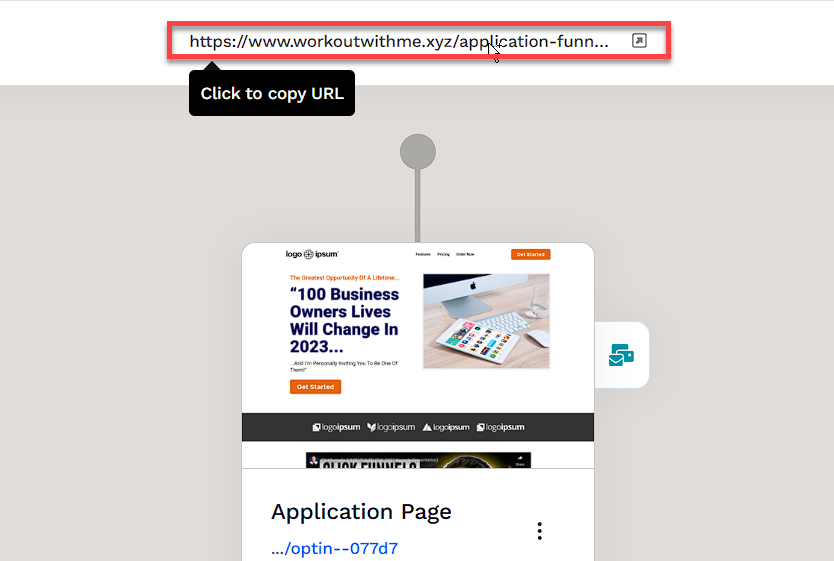
Web サイト、ソーシャル メディア、または電子メール キャンペーンを通じてリンクを共有します。
詳しくは、 this articleでの目標到達プロセスの公開と共有についての記事をご覧ください。
Funnel Builder Support Options
For additional support building your funnel, explore the Funnel Builder Coaching & Certification Program. The program offers step-by-step training and live coaching for members who want to build with guidance.
To hire a certified funnel builder, visit the Funnel Builder Directory to connect with a verified expert.